不少朋友对局域网感兴趣,却苦于只有一台电脑无法搭建局域网环境,只能望书兴叹。著名的虚拟机软件──VMware则正好提供了一套虚拟的网络平台,通过它,只需一台电脑就能玩组网,甚至不用买网卡、做网线、购买交换机等设备。它组建的局域网与真实局域网的功能几乎一样,各种软件操作也差不多。本文将帮你学会组建几个不同类型的局域网,对学习网管技术有很大帮助。
任务一:组建简单的对等网
任务难度:★★
任务要求:计算机操作系统为Windows XP,用VMware虚拟一台Windows 2000电脑,组成对等网,组网后虚拟机能共享宿主机的文件、打印机和上网连接。
现有条件:安装了Windows XP的电脑,并已安装好VMware。
第一步:启动VMware,点击“新建虚拟机”新建一台虚拟机,参数如下:
虚拟机名称:Windows 2000 Professional
虚拟机内存:192MB
虚拟机硬盘类型:IDE
虚拟机硬盘大小:4GB
网络连接方式:使用桥接网络
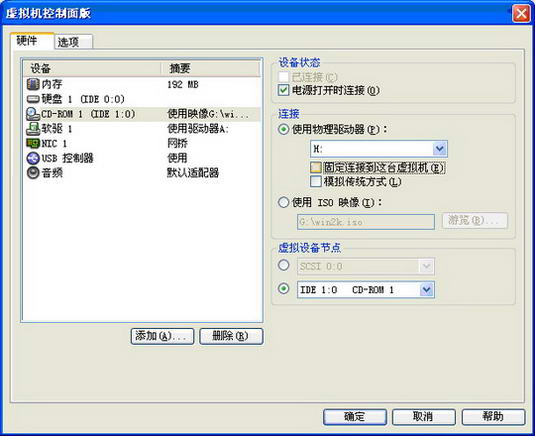
第二步:把Windows 2000安装光盘插入光驱,点击VMware菜单“虚拟→设置”打开设置窗口,如图1所示,点击“CD-ROM”,在右侧选中“使用物理驱动器”,然后选择正确盘符(笔者机器上的光驱盘符为“H”)。接着启动虚拟机,把Windows 2000安装到虚拟机中。
第三步:首先设置宿主机的IP地址。右击桌面上的“网上邻居”图标并选择“属性”命令打开“网络连接”窗口;右击“本地连接”并选择“属性”命令打开本地连接的属性设置窗口;双击打开“Internet协议(TCP/IP)”,选中“使用下面的IP地址”项,然后在IP地址中输入“192.168.0.1”,子网掩码设置为“255.255.255.0”,单击“确定”(见图2)。
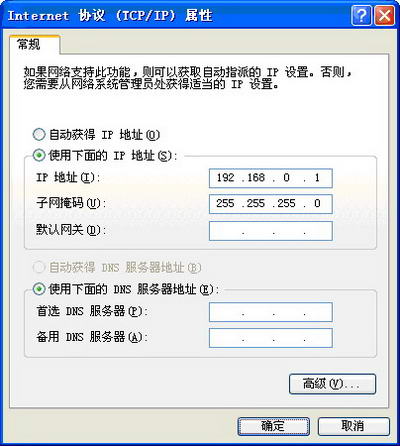
第四步:接下来设置虚拟机IP地址。操作在虚拟机的Windows 2000中进行。同第三步操作,打开虚拟机的“Internet协议(TCP/IP)”属性窗口,选中“使用下面的IP地址”,然后在IP地址中输入“192.168.0.2”,子网掩码设置为“255.255.255.0”。
小提示
只有IP地址在同一网段中的电脑才能相互访问,因此需要手工设置宿主机与虚拟机的IP地址。192.168.0.1~192.168.0.254为C类IP地址,可以自由分配使用。
第五步:回到宿主机中,在宿主机中开启Guest账户。在控制面板中双击打开“用户帐户”窗口,点击“Guest”账户,然后点击“启用来宾帐户”按钮以开启Guest账户。
Windows 2000/XP需要对来访账户进行身份认证,因此需要打开“Guest”账户,虚拟机才能访问宿主机的共享资源。
第六步:把宿主机中E盘下的test目录设置为共享文件夹。宿主机共享文件夹设置完毕后,在虚拟机上打开“网上邻居→邻近的计算机”后打开相应的计算机名,即可读取共享文件夹中的内容了。我们还可以在虚拟机中设置共享文件夹,让宿主机也能访问虚拟机上的资源。
第七步:在宿主机中把宽带连接“ADSL”设置为共享。右击“网上邻居”,选择“属性”命令打开网络连接窗口。右击连接“ADSL”,选择“属性”命令,点击“高级”标签页(见图3)。
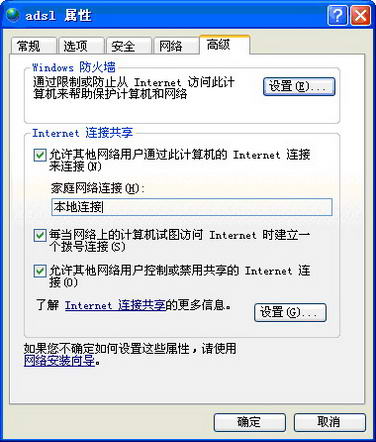
选中“允许其他网络用户通过此计算机的Internet连接来连接”,并在“家庭网络连接”下面选择“本地连接”,点击“确定”按钮。
注意,下面转入虚拟机中设置虚拟机“本地连接”的IP地址,把IP地址设置为192.168.0.2,子网掩码设置为255.255.255.0,默认网关设置为192.168.0.1,同时把下面的“首选DNS服务器”设置为“192.168.0.1”。点击“确定”按钮使设置生效。
连接共享启用后,只要宿主机能上网,虚拟机就能直接访问互联网。虚拟机也可以安装RASPPPoE软件直接使用宿主机的ADSL Modem拨号上网。
任务二:组建带有域控制器的网络
任务难度:★★★★
任务要求:组建带有域控制器的网络,虚拟机通过代理服务器访问互联网(《电脑爱好者》杂志社的内部网络就属于这种类型)。
第一步:在宿主机中安装Windows 2000 Advanced Server。
第二步:把宿主机配置成为域控制器,假设域名为domainabc(具体设置方法请参考Windows 2000 Server相关书籍)。
第三步:在宿主机中安装VMware,并用VMware制作一台虚拟计算机,各项参数同任务一的参数,网络工作方式设置为“使用桥接网络”。
第四步:为虚拟机安装Windows 2000专业版操作系统。
第五步:把宿主机本地连接的IP地址设置为192.168.0.1,子网掩码设置为255.255.255.0。
第六步:在宿主机中添加域用户,设置好用户名和密码(这里假设用户名为ABC,密码为123456)。
第七步:把虚拟机的本地连接IP地址设置为“192.168.0.2”,子网掩码设置为“255.255.255.0”。
第八步:在虚拟机中新建一账户,用户名和密码分别为ABC和123456,然后用这个账户登录。
第九步:在虚拟机中右击“我的电脑”选择“属性”命令,在“网络标识”标签页中点击“属性”按钮,在“标识更改”窗口中把“隶属于”选择为“域”,同时在下面输入域名“domainabc”,点击“确定”按钮后根据提示将虚拟机加入域(见图4)。
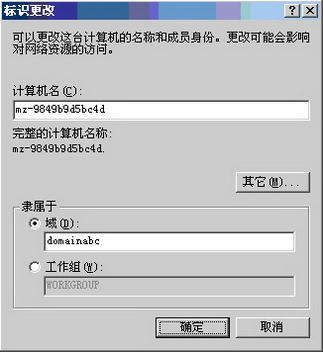
第十步:在宿主机中安装并配置代理服务器软件Wingate,HTTP代理端口设置为8080,Socks5代理端口设置为1080(具体设置方法请参考相关文章)。
第十一步:在虚拟机中右击IE图标,选择“属性”命令,打开IE配置窗口,在“连接”标签页中点击“局域网设置”按钮,选中“使用代理服务器”,把地址设置为“192.168.0.1”,端口设置为8080(见图5)。对于QQ类支持Socks5代理的软件,把代理服务器的类型设置为Socks5,地址设置为192.168.0.1,端口设置为1080。

小提示
★这项任务涉及的知识非常广泛,既涉及到域控制器的安装配置,又涉及到客户机如何加入域,还涉及到了代理服务器的设置和使用。限于篇幅,这里无法详细讨论,希望感兴趣的朋友参考相关书籍。
★在局域网中的计算机上安装VMware虚拟机,可以向网管为虚拟机申请一个IP地址,虚拟机就可以直接加入到局域网的真域中了。
任务三:让虚拟的Linux服务器为局域网提供服务
任务难度:★★★★★
任务要求:局域网内的一台电脑,操作系统为Windows XP,用VMware虚拟一台Red Hat Linux系统,并为局域网提供Web服务。
现有条件:局域网中一台安装了Windows XP的电脑,并已安装好VMware。
第一步:用VMware建立一台虚拟机,参数如下。
虚拟机名称:Red Hat Linux
虚拟机内存:192MB
虚拟机硬盘类型:IDE
虚拟机硬盘大小:8GB
网络连接方式:使用桥接网络
第二步:向网管申请可用的IP地址。
第三步:为虚拟机安装Red Hat Linux操作系统,将虚拟机的IP地址配置为第二步中申请的IP地址。
第四步:在Red Hat Linux中配置好FTP、Apache,并启动相关服务。
第五步:把做好的网页通过Red Hat Linux提供的FTP上传到Apache工作目录中即可。
转载请注明:夜阑小雨 » 今天做个只有一台电脑的网络管理员



